编辑:xiaoxiao
2015-09-09 10:27:31
来源于:系统城
1. 扫描二维码随时看资讯
2. 请使用手机浏览器访问:
http://wap.xtcheng.cc/xtjc/4509.html
手机查看
在Win8系统中,如果打开飞行模式,电脑中的wifi就会自动关闭,出现一个不能用的形态,有可能是因为在Win8系统开发最初期出现的一个bug,我们可以先试试关闭飞行模式,看看还能不能用,如果不能用,就用以下方法解决吧!
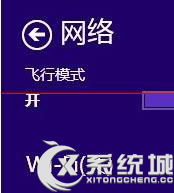
1、首先进入控制面板的板块,在电脑的右下角进入,然后在找到里面的网络共享中心,然后在选择里面的问题疑难解答,然后在进行下一步的操作,如图所示。
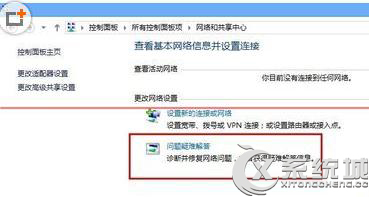
2、然后在里面找到“网络适配器”这个选项,然后点击就会弹出来一个窗口,然后点击问题进行检测一下电脑。

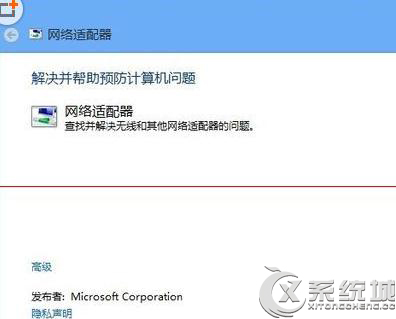
3、接着选择“网络适配器”这个栏目中的“wifi”这个额选项,选择下一步检测是否其他问题,然后等待。

4、最后就是等待修复完成操作,就算是完成了wifi的重新启动,然后在操作看是否能行。
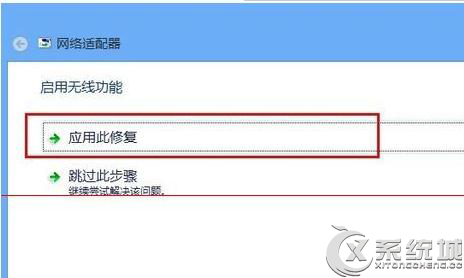
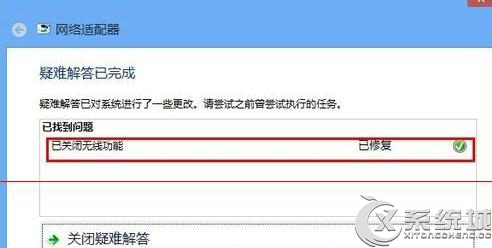
以上就是Win8打开飞行模式后wifi不能用的解决方案,使用Win8系统的用户还是很多的,期间,我们可能会遇到很多问题,继续关注我们,帮你解决各种难题。

微软推出的Windows系统基本是要收费的,用户需要通过激活才能正常使用。Win8系统下,有用户查看了计算机属性,提示你的windows许可证即将过期,你需要从电脑设置中激活windows。

我们可以手动操作让软件可以开机自启动,只要找到启动项文件夹将快捷方式复制进去便可以了。阅读下文了解Win10系统设置某软件为开机启动的方法。

酷狗音乐音乐拥有海量的音乐资源,受到了很多网友的喜欢。当然,一些朋友在使用酷狗音乐的时候,也是会碰到各种各样的问题。当碰到解决不了问题的时候,我们可以联系酷狗音乐

Win10怎么合并磁盘分区?在首次安装系统时我们需要对硬盘进行分区,但是在系统正常使用时也是可以对硬盘进行合并等操作的,下面就教大家Win10怎么合并磁盘分区。